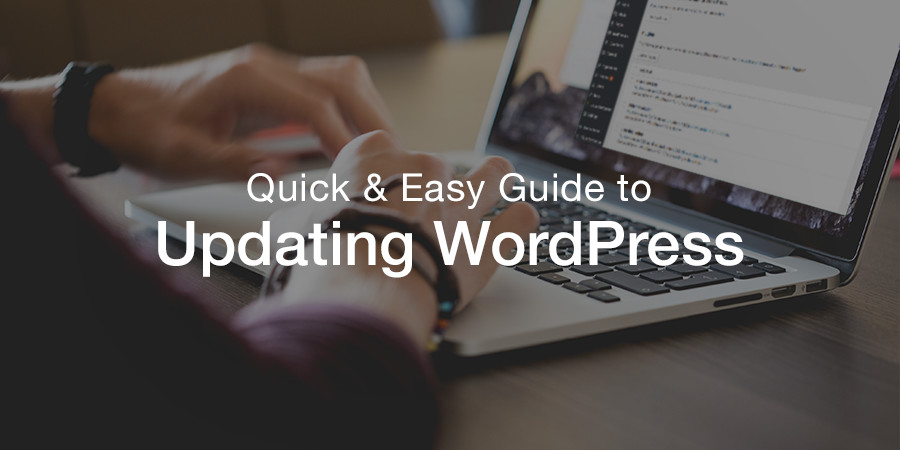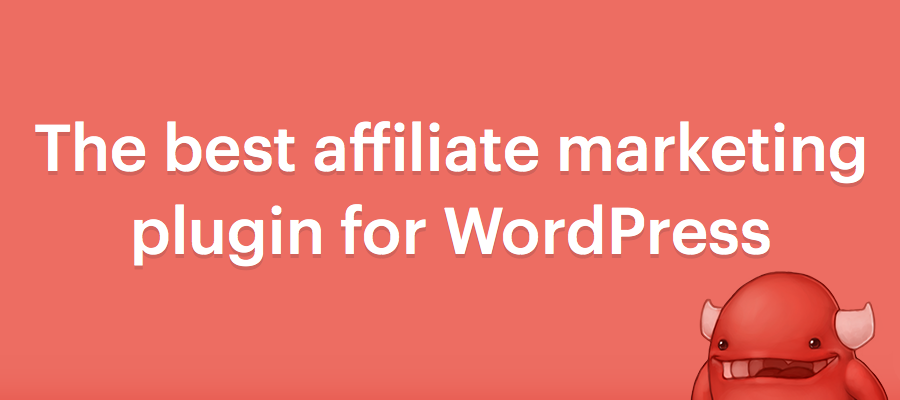Al crear su sitio web, es fundamental incluir tanto una marca llamativa como un contenido atractivo. Después de todo, cuando un cliente visita su sitio, desea que se forme una impresión positiva de su empresa y la recuerde más tarde. Sin embargo, esto es más fácil decirlo que hacerlo.
La buena noticia es que WordPress tiene muchas herramientas excelentes para crear un sitio web con una marca sólida. Todo lo que se necesita son algunos pasos simples, como elegir el tema correcto, implementar un logotipo personalizado e incorporar canales de contacto claros.
En esta publicación, analizaremos el proceso de creación de un sitio de WordPress que represente de manera efectiva su marca. ¡Hagámoslo!
Por qué es importante crear una marca sólida para su sitio web
Una marca sólida ayuda a su audiencia a recordar su empresa. Si su marca es coherente y clara, les permite a los nuevos clientes saber qué esperar y ayuda a los clientes anteriores a reconocer su contenido y productos en otros lugares.
Además, su sitio web es una parte fundamental de su marca. Como tal, debe contener todos los mismos elementos de marca que usa en otras formas de medios e incluso en materiales físicos. Por ejemplo, Facebook define su identidad no solo con un logotipo, sino también con un tono específico de azul.
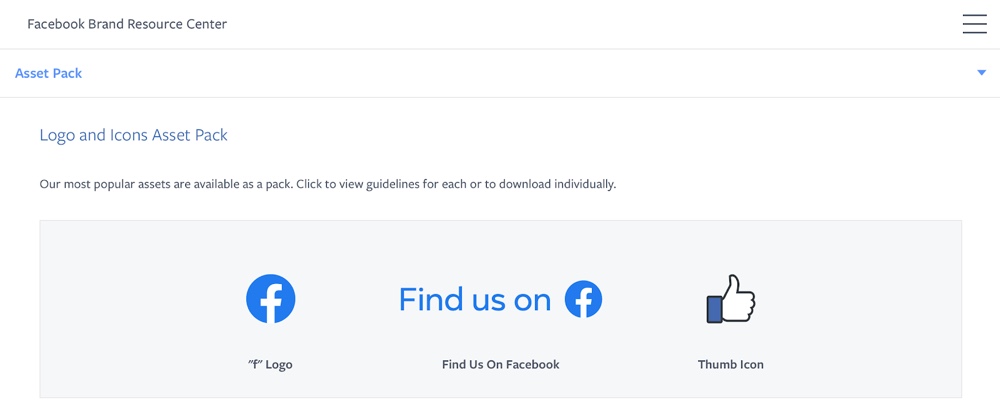
Cuando alguien ve este logotipo y esta combinación de colores, es probable que piense en Facebook. Por supuesto, ese es solo un ejemplo. También puede considerar el sitio web de Apple.
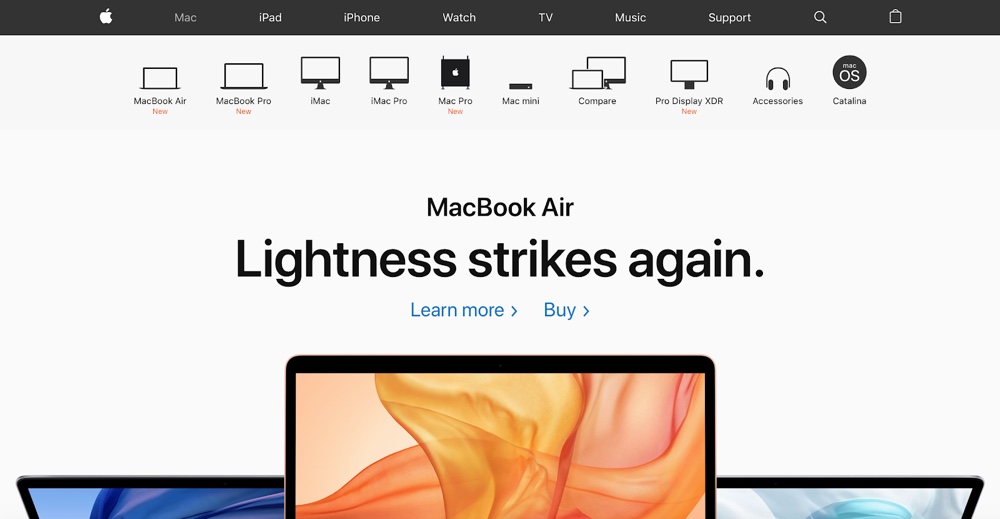
Apple es conocida por su marca austera y simplista. El sitio web presenta imágenes impactantes compensadas por mucho espacio negativo. Además, su contenido es de fácil navegación, sobre todo teniendo en cuenta su amplia gama de productos.
Mantener una marca sólida como esta en todas las plataformas, incluido su sitio web, puede aumentar los ingresos en un 23 por ciento. Y lo que es más, 71 por ciento de los consumidores Espere la misma experiencia con su marca cada vez que la encuentren, lo que significa que les dará lo que quieren.
En otras palabras, es fundamental que su sitio web represente su marca. Cuando se implementa correctamente, esto no solo lo diferencia de la competencia, sino que también lo ayuda a conectarse con sus clientes y crear relaciones duraderas.
Cómo construir un sitio web de WordPress de marca (en 5 pasos)
Afortunadamente, cuando se trata de la marca de su sitio web, WordPress hace que la tarea sea más fácil de lo que cabría esperar. Antes de que pueda comenzar, primero deberá configurar un sitio web de WordPress si aún no lo ha hecho. Una vez que haya hecho eso, puede comenzar a agregar algunos elementos clave de marca, comenzando con su tema.
Paso 1: elija un tema con muchas opciones de marca
Al elegir un tema para su sitio web, es importante elegir uno con las opciones de marca adecuadas. Con el tema correcto en su lugar, podrá incorporar más fácilmente los elementos de marca que desee.
Por supuesto, con tantas opciones disponibles, puede ser difícil decidirse por una. Sin embargo, un buen lugar para comenzar sería con nuestro Tema total. Ofrece casi todo lo que necesita, incluida la ubicación del logotipo y los Equipo y Sobre nosotros páginas.
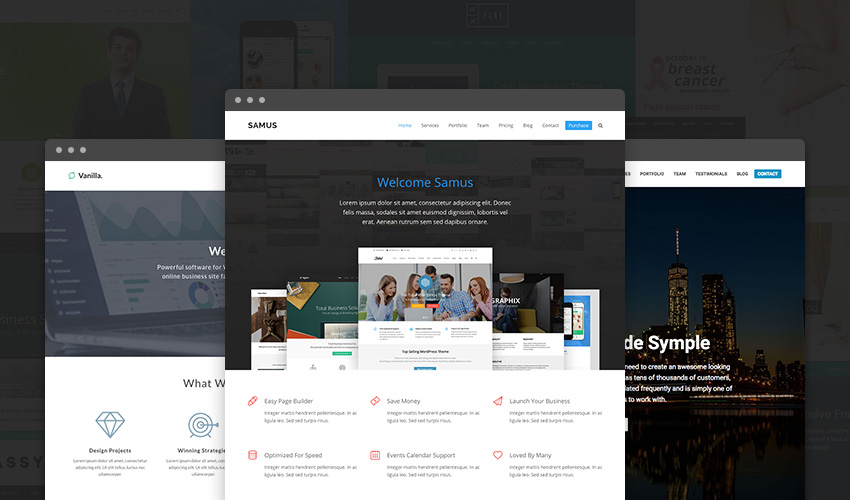
Además de eso, este tema tiene las opciones de personalización necesarias para crear una marca única. Por ejemplo, puede usar el control deslizante en la página de inicio para mostrar imágenes de miembros del equipo, productos o la ubicación de su empresa. También hay muchas opciones de diseño que puede hacer cuando se trata de colores, fuentes, diseños, etc.
Una vez que haya elegido un tema, puede instalarlo en su sitio de WordPress. Empiece por ir a Apariencia> Temasy luego seleccionando Agregar nuevo en la parte superior de la página.
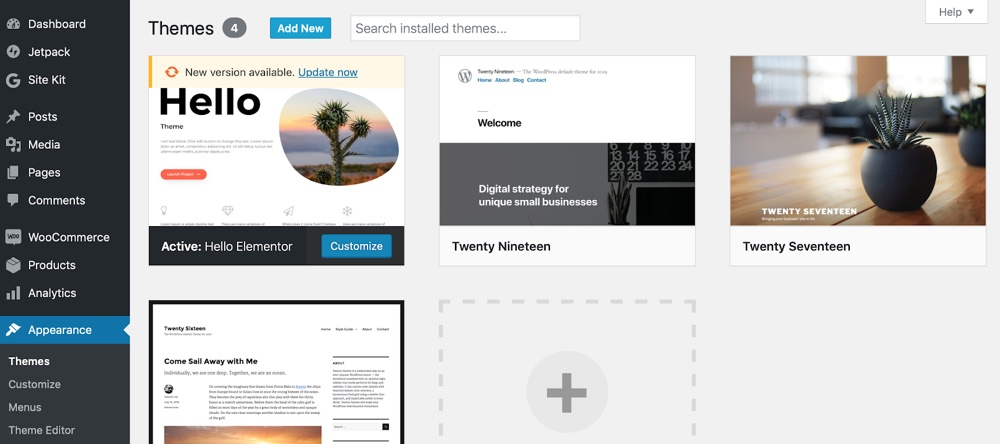
En la página siguiente puede buscar un tema gratuito o puede hacer clic en el Subir tema para cargar un archivo zip para un tema premium que haya comprado (como Total). Luego, siga las instrucciones en pantalla para instalarlo y activarlo. Después de eso, puede saltar directamente a la personalización de su tema de WordPress para satisfacer sus necesidades.
Paso 2: crear e implementar un logotipo personalizado
Quizás el elemento de marca más importante es su logotipo. Para un medio visual como un sitio web, esto es especialmente cierto. Su logotipo es una de las primeras cosas que verán los nuevos visitantes y el elemento que es más probable que recuerden incluso después de haber abandonado su sitio.
Cuando se trata de crear uno, puede contratar a un profesional o diseñar un logotipo usted mismo. De hecho, muchas empresas utilizan logotipos de texto u otros elementos muy sencillos, incluido el propio WordPress.

Si elige tomar la ruta del bricolaje, hay muchas herramientas gratuitas que puede probar. Por ejemplo, puede utilizar fuentes web gratis y un programa de gráficos, como Inkscape o CAÑUTILLO. Por supuesto, este método puede ser difícil y llevar mucho tiempo, y no es para todos.
Una de las formas más fáciles y efectivas de crear un logotipo es con un servicio de creación de logotipos como Mira un.
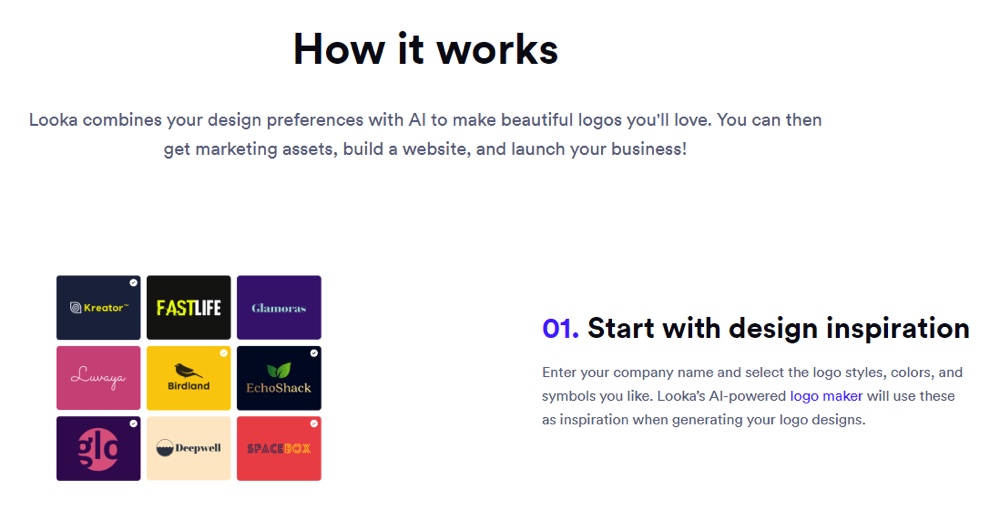
Con esta herramienta, simplemente ingrese el nombre de su empresa y seleccione sus preferencias de estilo, y generará opciones de logotipo personalizadas para usted. A partir de ahí, puede modificar y personalizar su favorito hasta que quede bien. Esto es más asequible que contratar a un diseñador y aún le permite realizar sus propios cambios personalizados.
Una vez que tenga su logotipo, deberá colocarlo en su sitio web. Para hacer esto, vaya a Apariencia> Personalizar en su panel de WordPress. Esto lo llevará al Personalizador de WordPress. Desde allí, navega hasta Encabezado> Logotipo (tenga en cuenta que sus opciones aquí pueden variar según el tema que esté utilizando).
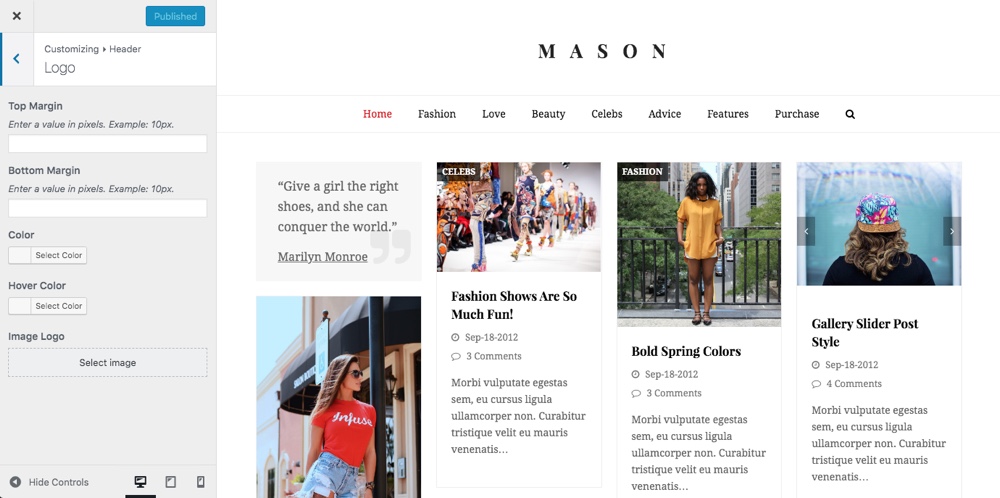
Aquí puede seleccionar o cargar su archivo de logotipo (así como personalizar un logotipo de texto si esa es su preferencia) para que aparezca en el encabezado de su sitio. Por supuesto, también puede agregar su logotipo a otras ubicaciones clave, incluidas áreas de widgets como el pie de página y la barra lateral de su sitio.
Paso 3: cree páginas importantes para aumentar la credibilidad de la marca
Aunque el nombre de su empresa y su logotipo son importantes, su marca es mucho más que esas cosas. También es tu historia y tu contenido.
Es por eso que muchas marcas se unen en torno a ciertas causas o se centran en resolver problemas específicos. Los clientes se sienten mucho más cercanos a una marca si pueden relacionarse con ella o con sus fundadores de alguna manera. Por ejemplo, si comenzó su empresa en un garaje o tuvo otros comienzos humildes, querrá contárselo a sus clientes. Todo el mundo ama una historia de éxito.
Por esta razón, tu Sobre nosotros La página es otra adición importante que puede agregar valor a su marca. Ayuda a desarrollar la credibilidad de su empresa. Por ejemplo, el Sobre nosotros En la página web del sitio web de papas fritas Kettle se explica cómo comenzó la empresa en una furgoneta.
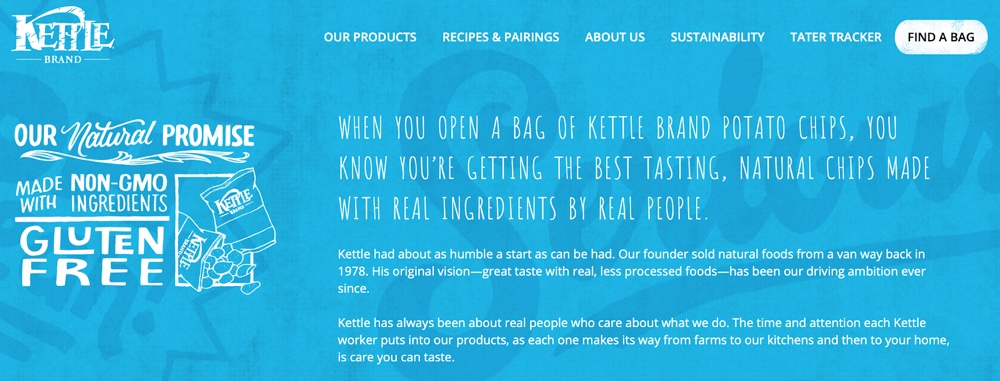
Otras páginas importantes para incluir en su sitio web son una página de contacto, un blog y un portafolio de su trabajo (o lista de productos). Para cada página clave, piense detenidamente cómo su contenido se alinea con su marca. Cíñete a tu combinación de colores en todo momento y solo incluye contenido que coincida con el mensaje y los valores de tu marca.
Cuando necesite crear una nueva página en WordPress, vaya a Páginas> Agregar nuevo. A partir de ahí, puede personalizarlo tanto como desee.
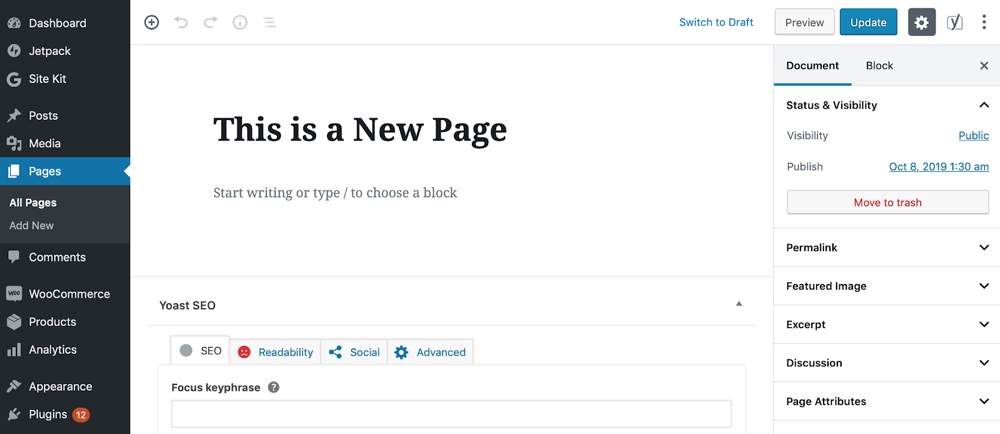
Asegúrese de incluir el título de la página que está creando, como Sobre nosotros. Entonces, puede contar la historia de su marca a continuación y agregar muchas imágenes y otros elementos visuales.
Paso 4: Incluya muchas formas para que los visitantes se pongan en contacto
Es fundamental que los visitantes de su sitio siempre tengan una forma clara de comunicarse con usted. Este puede parecer obvio para un sitio web comercial, pero es posible que se sorprenda de la cantidad de sitios web que no lo hacen correctamente. Además, es una parte clave de su estrategia general de marca.
Por supuesto, la mayoría de los sitios web tienen una página de contacto vinculada en el encabezado o en el menú principal. Sin embargo, incluir algo más que este elemento puede ser una técnica eficaz. Por ejemplo, Neil Patel ofrece muchas vías diferentes para llegar a él, como los botones de llamada a la acción (CTA) en el medio de las páginas importantes.
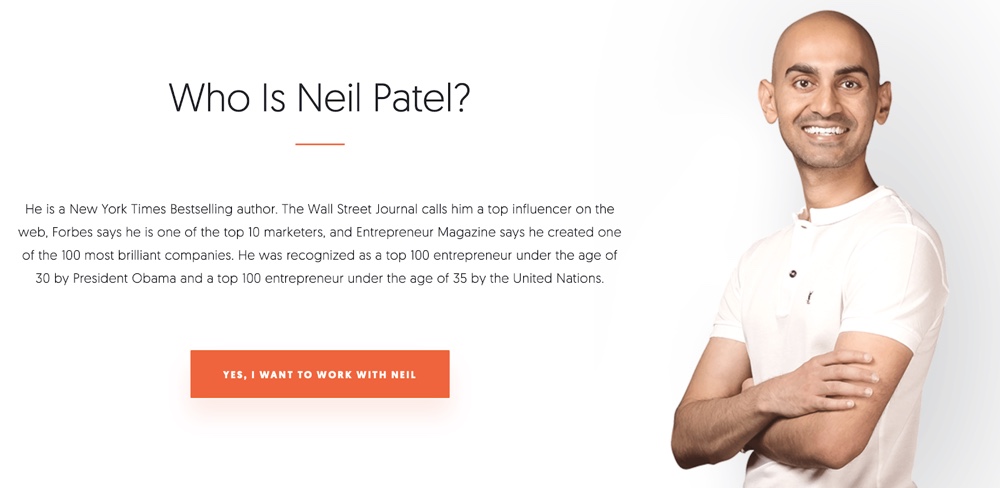
Esto ayuda a que el proceso sea lo más fácil posible para sus visitantes. Puede incluir varias formas de ponerse en contacto, como una dirección de correo electrónico, un número de teléfono y opciones de chat en vivo. Además de eso, puede considerar las funciones de intercambio social, los formularios de contacto e incluso el marketing por correo electrónico.
Para agregar elementos como estos a su sitio web de WordPress, es útil encontrar un complemento dedicado. Formulario de contacto 7, por ejemplo, puede crear una forma simple pero elegante para que los visitantes se pongan en contacto. Después de instalar y activar el complemento, tendrá un nuevo Contacto en la barra lateral de administración de WordPress.
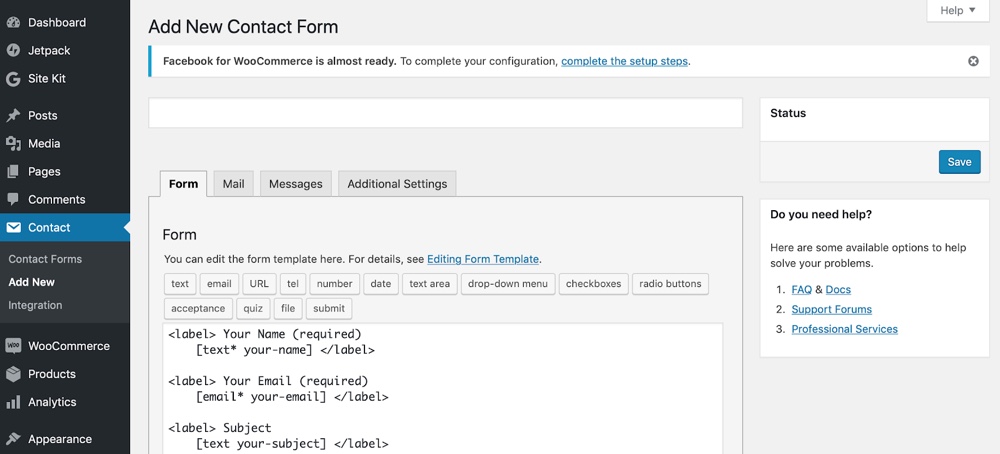
Para agregar un elemento a su formulario de contacto, coloque el cursor en el lugar deseado y luego elija lo que desea agregar de las selecciones anteriores.
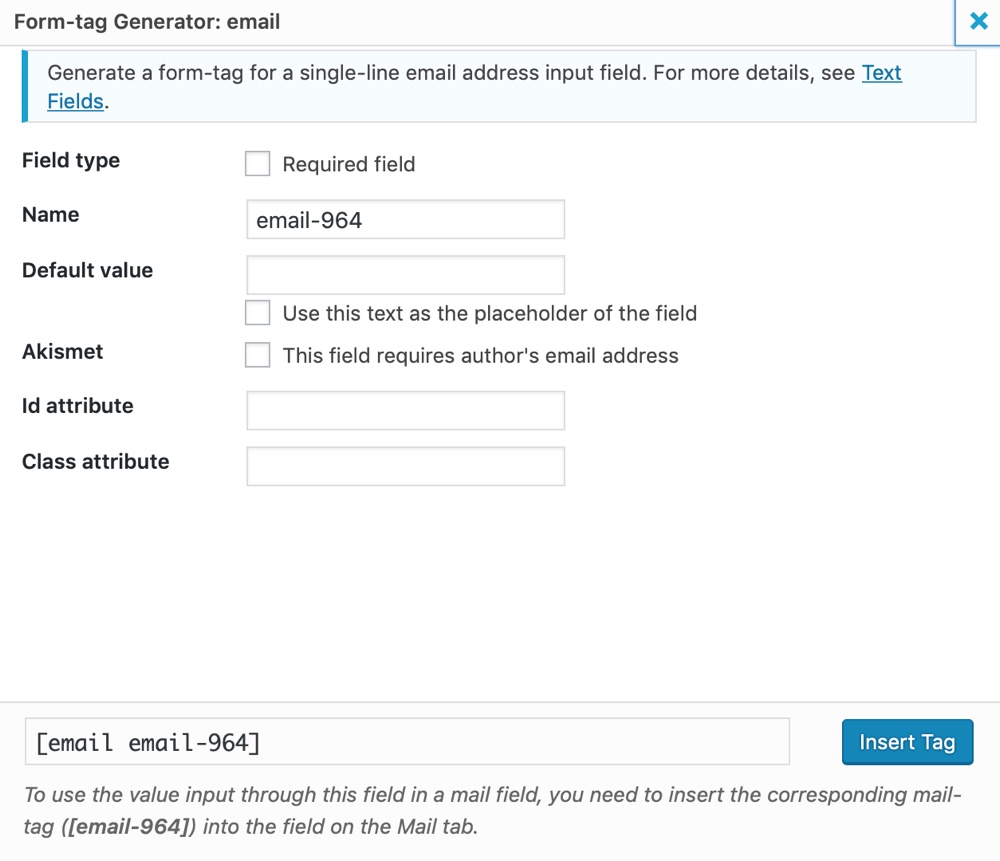
En esta pantalla, también puede configurar los atributos del campo que está agregando a su formulario de contacto. Cuando haya terminado, haga clic en Insertar etiqueta. Luego seleccione Ahorrar, y se creará un código corto que puede copiar y pegar donde quiera en su sitio web.
Paso 5: impulse su marca con contenido, contenido, contenido
El contenido es la fuerza motriz de muchas marcas. Cuando se trata de ejecutar un sitio web exitoso, su contenido puede usarse para atraer clientes potenciales, así como para mejorar el SEO.
Es por eso que muchos sitios web incluyen un blog como parte de sus esfuerzos de marca. Un blog es una excelente manera de generar contenido nuevo y atraer tráfico a su sitio. Puede comenzar creando una página de blog en su sitio web, lo cual es simple si está usando WordPress.
De hecho, muchos temas (como Total) vienen con una página prediseñada para tu blog. Para personalizarlo, vaya a Apariencia> Personalizar desde el panel de WordPress. Luego haga clic en el Blog sección para comenzar a personalizar.
Con Total, hay toneladas de opciones integradas para personalizar el archivo y las entradas de su blog principal (cuando vaya a youritio.com/blog o cuando inserta una cuadrícula de publicaciones de blog o un carrusel usando el generador de páginas del tema), así como sus diseños de página de publicaciones individuales individuales.
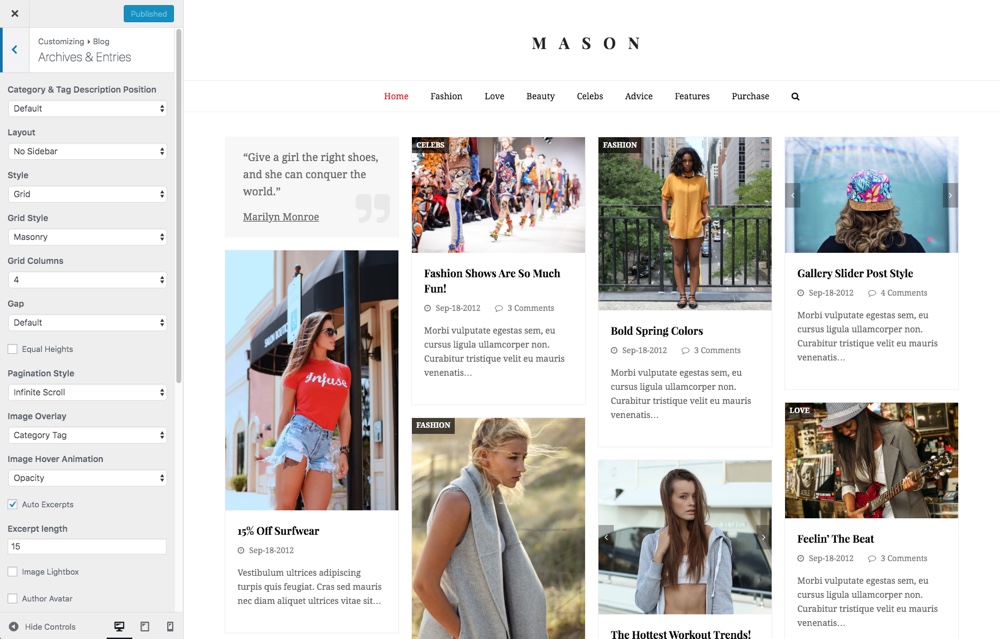
En lo que respecta al contenido, intente escribir publicaciones que se alineen con su marca general. Puede hacerlo creando contenido de calidad que le guste leer a su público objetivo. Otras formas de mejorar su contenido incluyen implementar una estrategia sólida de palabras clave y utilizar Planificador de palabras clave de Google para encontrar términos que sean tanto competitivos como relevantes para su marca.
La marca de su sitio web es una de las formas más efectivas de establecer conexiones con sus clientes. Después de todo, su marca es lo que recordarán y lo que los hará regresar a su negocio cuando necesiten el tipo de productos o servicios que usted ofrece.
¿Tiene alguna pregunta sobre cómo crear un sitio web de WordPress con una marca sólida? ¡Pregunte en la sección de comentarios a continuación!